
- •Кафедра « Вычислительная техника и инженерная кибернетика»
- •Электронные таблицы excel
- •Задание n 1 ввод и редактирование данных Цель задания
- •Упражнение 1. Введите данные в указанные ячейки
- •Задание n 2 Формирование таблицы «Продажа товаров»
- •Задание n 3 Формирование таблицы «Ведомость по начислению зарплаты»
- •Задание n 4 Создание таблицы "Курс акций" и построение диаграмм - графиков
- •Задание n 5 Управление данными и их анализ
- •Сортировка данных
- •Перегруппируйте записи по алфавиту фамилий.
- •Перегруппировать записи по убыванию зарплаты.
- •Перегруппировать записи по возрастанию оклада. Фильтрация данных
- •Среди всех записей отфильтруйте те, у которых зарплата примерно меньше среднего значения.
- •Среди всех записей выберите тех сотрудников, фамилии которых начинаются с буквы а.
- •Приемы работы с расширенным фильтром
- •Задание n 6 Связывание данных разных рабочих листов
- •Задание n 7 анализ данных
- •I. Вычисление итогов
- •II. Сводная таблица
- •Задание n 8 (ргр) определение статистических зависимостей
- •Определение уравнений линейной регрессии
- •Определение нелинейной регрессии
- •Определение уравнения нелинейной регрессии в форме пользователя
- •IV. Определение уравнений парной регрессии графически
Задание n 6 Связывание данных разных рабочих листов
Цель работы
Навыки в построении формул, использующих данные различных рабочих листов (книг).
Работа с несколькими открытыми окнами.
Для работы в качестве исходного материала воспользуемся таблицей "Ведомость по начислению зарплаты".
Запустите Excel и откройте свою рабочую книгу.
Методические указания
Откройте рабочий лист Ведомость.
Вставьте четыре новых рабочих листа. Назовите листы соответственно Январь, Февраль, Март и Квартал_1. Скопируйте полностью таблицу «Ведомость по начислению зарплаты» на листы с названиями месяцев. Для этого:
выделите на листе Ведомость интервал ячеек с A1 до конца таблицы;
выберите команду ГлавнаяКопировать;
щелкните на корешок Январь, затем на ячейку A1 этого листа;
выберите команду ГлавнаяВставить. На Листе появится таблица.
Аналогично выполните операцию копирования ведомости на листы Февраль и Март. При необходимости на новых листах выполните форматирование данных.
Рабочими листами занятия будут листы с именами Январь, Февраль, Март и Квартал_1.
Сформируйте на рабочем листе Квартал_1 Итоговую ведомость по начислению зарплаты в 1 квартале, макет которой представлен в табл.7.
Таблица 7.
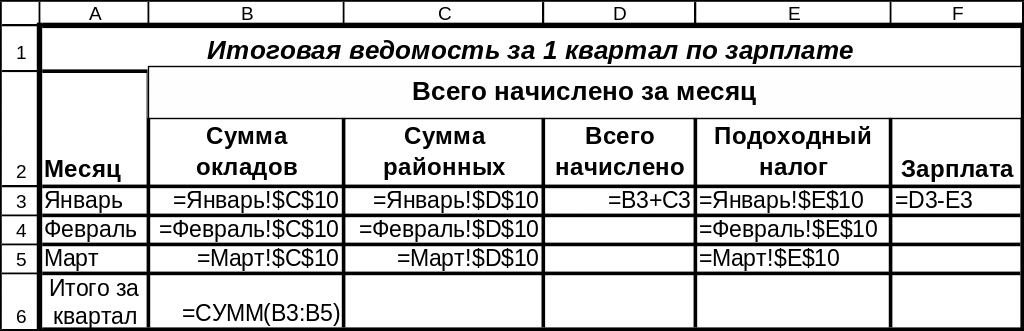
Итоговые значения Окладов, Районных и Подоходных налогов необходимо для каждого месяца считывать из соответствующих ячеек таблиц, находящихся на листах Январь, Февраль и Март соответственно. Для этого необходимо организовать связь данных листа Квартал_1 с данными, находящимися на соответствующих листах. Для этого:
откройте лист Январь. Выделите ячейку C10. Скопируйте содержимое ячейки в буфер (команда ГлавнаяКопировать);
откройте лист Квартал_1. Щелкните на ячейку B3;
выберите вкладку Главная в группе Буфер обмена раскрыть список у кнопки Вставить выбрать Специальная вставка;
в диалоговом окне Специальной вставки щелкните на кнопку Вставить связь. В ячейке B3 появится результат, вычисленный по формуле связи =Январь!$C$10. Аналогично введите формулы связи в ячейки C3 и E3 для суммарного значений районных и подоходного налога за Январь.
Расчетные формулы Всего начислено и Зарплата простые ( =B3+C3 и =D3-E3 ) вводите в ячейки D3 и F3.
Повторите описанные действия ввода формул связи для данных с листов Февраль и Март.
Скопируйте расчетные формулы для Всего начислено и Зарплата для расчетов за Февраль и Март. Полученные результаты по месяцам одинаковы, так как использованы одинаковые данные.
Используя кнопку Автосумма панели инструментов, подведите итоги за квартал по столбцам.
Выполните операции форматирования результатов.
Проверьте правильность выполненных действий. Для этого откройте новое окно выбрав вкладку Вид из группы Окно щелкните на кнопку Новое окно. В имени файла появится двоеточие и цифра два (Имя_файла:2). Затем расположите окна один над другим щелкните в группе Окно кнопку Упорядочить все. В окне Расположение окон РасположитьСверху вниз. На экране отобразятся два одинаковых окна. В верхнем окне щелкните на ярлычок Январь, а в нижнем - Квартал_1.
Измените значение оклада за Январь Авдееву на порядок. Обратите внимание на изменения значений за месяц Январь листа Квартал_1.
В верхнем окне щелкните на ярлычок листа Февраль. Измените на порядок оклад за февраль Марушкину. Обратите внимание на пересчет значений в итоговой таблице за Февраль.
В верхнем окне отобразите ведомость за Март месяц. Измените себе оклад на порядок. Следите за пересчетом расчетных формул в нижнем окне.
Закройте текущее окно и разверните оставшееся на весь экран.
Перезапишите рабочую книгу.
